Pojďme prozkoumat drobné nuance pohybového designu VOX, které udržují obsah poutavý, plus několik způsobů, jak můžete styl emulovat.
VOX je jednoduše jedním z největších vysvětlujících kanálů na YouTube. Mají vysvětlující videa téměř ke všemu – od videí pokrývajících globální politiku až po videa dekonstruující „Sicko Mode“ Travise Scotta. A protože jsou jedním z největších, můžete očekávat, že jejich videa budou plná plynulého, poutavého a profesionálního pohybového designu.
Zatímco většina jejich videí bude obsahovat různé složité pohyblivé grafiky, několik designových prvků mohou snadno replikovat i ti nejnovější uživatelé After Effects. Ve skutečnosti zjistíte, že ve videích VOX jsou to právě menší prvky pohybu, které dávají videu rytmus.
1. Pohyblivá grafika při 12 snímcích za sekundu
Někdy ve vysvětlujícím videu stačí prezentovat informace, které jsou k dispozici. Není potřeba okázalých efektů nebo něčeho extravagantního. Možná je to jen spodní třetina nebo informační grafika vyskakující z 0% stupnice. No, často si všimnete, že ve videích VOX má některá grafika zakrnělý vzhled.
Implementaci můžete vidět v prvních několika textových animacích v tomto videu.
Implementace je neuvěřitelně jednoduchá a nevyžaduje nic jiného, než změnit snímkovou frekvenci vaší kompozice. Pokud je vaše primární úprava 24 snímků za sekundu, změňte grafickou kompozici na 12 snímků za sekundu a také při rychlosti 12 snímků za sekundu .
Po přenesení na časovou osu úprav s rychlostí 24 snímků za sekundu bude grafika vypadat zaseknutá kvůli nedostatku snímků. Tento efekt je často využíván ve videích VOX. A přestože jde o nejmenší provedení návrhu, je to tak příjemné na pohled.

To bylo implementováno ve výše uvedené sekvenci pro náš tutoriál o streamování Twitch a bez této zdrcené přítomnosti byla celková sekvence bez charakteru. To si myslím, že přechod na 12fps dělá. Jednoduchým a jinak monotónním prvkům dodává trochu osobitosti.
2. Sledování přechodů
Mnoho vysvětlujících videí VOX je neuvěřitelně plynulé a jedním prvkem, který podporuje plynulost, je přechod ze sekvence na sekvenci – často je to nepostřehnutelné. V některých videích používají metodu kombinace stopy 3D kamery pozpátku s nádechem rozmazání. Je to jednoduché, ale vypadá to skvěle. Můžete to vidět zde v čase 0:14.
Nepřetržitý pohyb vzad vytváří lineární pocit pohybu a rozostření mezi sekvencemi prolne střih, jako by se kamera pohybovala a rozostřovala. Chcete-li dosáhnout tohoto efektu, postupujte podle následujících kroků.
- Umístěte dvě samostatné předem upravené sekvence do kompozice After Effects a aktivujte jako 3D vrstvy .
- Vytvořte 3D kameru a nastavte klíčový snímek několik snímků před začátkem druhé sekvence. Poté přesuňte přehrávací hlavu několik snímků za bodem úprav a posuňte kameru dozadu (nebo dopředu).
- Změňte klíčové snímky na Klíčové snímky EasyEase , otevřete editor grafů a vytvořte tuto křivku . Chcete, aby střed vyvrcholil přímo v bodě úprav.
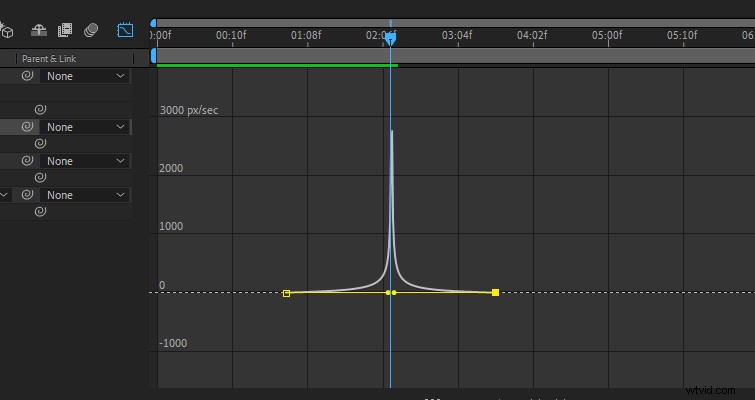
- Dále přidejte vrstvu úprav a přidejte efekt rozostření do vrstvy.
- Potom chcete aktivovat stopky , nastavte klíčový snímek jen několik okamžiků před bodem úprav přesuňte se vpřed k bodu úprav a zvyšte rozostření .
- Poté přejděte vpřed dalších několik snímků a zmenšete rozostření . Chcete, aby rozostření bylo mnohem kratší, než se pohybuje fotoaparát. Mělo by to vypadat takto:
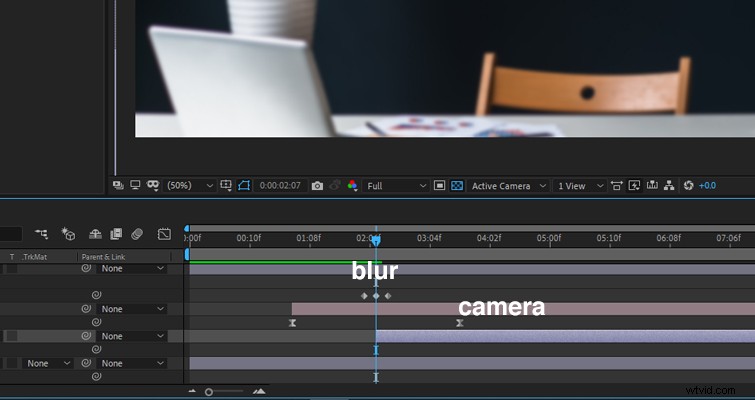
Váš konečný výsledek bude vypadat nějak takto:
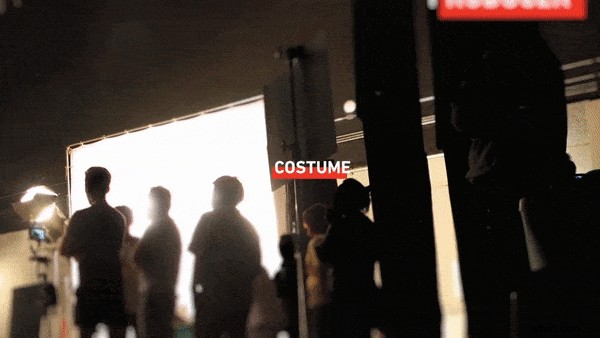
3. Dolní třetina krok za krokem
Od Premiere Pro po DaVinci Resolve, prakticky každý editační software nyní přichází s vestavěným výběrem nižších třetin. Někdy může být obtížné vyniknout proti davu, pokud všichni používají variace stejné spodní třetiny.
Několik videí VOX má spodní třetinu, která se objevuje krok za krokem, jako by byla snědena – ale obráceně. Stejně tak text spodní třetiny se také jeví podobně, ale o několik snímků zpožděný. A když je spárován dohromady, maluje pro jedinečnou prezentaci ve spodní třetině. Stejně jako u výběru pohybu při rychlosti 12 snímků za sekundu má vzhled určitý drsný charakter, na rozdíl od spodní třetiny, která vypadá stylově, elegantně a poněkud neviditelně.
Je velmi snadné udělat něco podobného. Tady je můj!
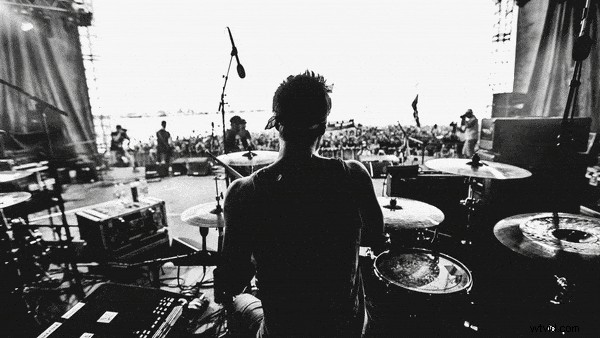
- Nejprve získejte hrubou texturu pro dolní třetí pozadí – možná je lepší, když dokážete udržet zubaté okraje nedotčené.
- Přeneste texturu do Po efektech a umístěte jej do své časové osy . Umístěte texturu do spodní třetiny kompozice, pokud již nebyla vytvořena, aby tam seděla.
- Použijte nástroj masky a vytvořte masku kolem celého PNG.
- Potom otevřete vlastnosti cesty masky a nastavte klíčový snímek aby cesta masky dokončila svůj běh.
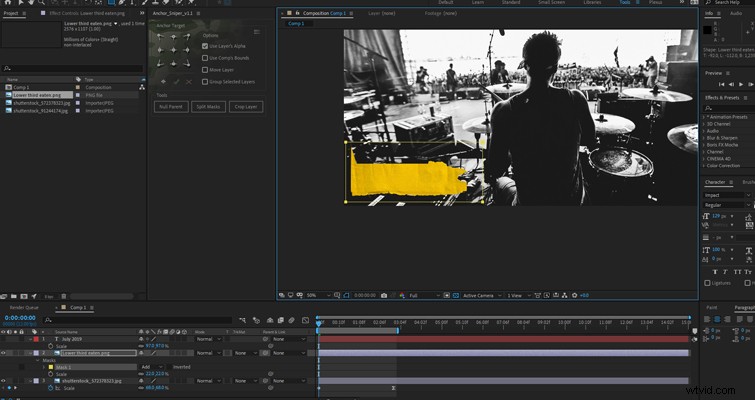
- Potom přejděte na začátek spodní třetiny a zmenšete cestu masky dokud není vidět spodní třetina. Poté snímek po snímku zvyšujte cestu masky zubatým způsobem, přeskakující sem a tam pár snímků.
- Opláchněte a opakujte pro text, ale nezapomeňte odsadit textovou vrstvu, aby se objevila později.
4. Jednoduchý prvek – pozadí pohybu
Dobře, řekněme, že ve vašem vysvětlujícím videu musíte na patnáct sekund zobrazit fotografii. Nepotřebujete žádné textové informace ani pohyblivou grafiku, stačí, aby se publikum dívalo na fotografii a zároveň na ní vysvětlovalo podrobnosti. Avšak statická fotografie, zejména ta, která je zobrazena vertikálně, může být vizuálně nudná. K pohybu v záběru samozřejmě nepotřebujete nic, ale ve světě online interakcí pohyb diváky drží na háku. Na druhou stranu však také nechcete odvádět pozornost publika. Proto se můžeme podívat na vytvoření pozadí pohybu.
Tato pozadí nabízejí jen nepatrný pohyb, aby se vzdali statické plné barvy, ale zároveň se nepohybují natolik, aby rušili. Jeden můžete vidět ve hře v nově nahraném videu VOX v 1:39.
Toto může být nejjednodušší prvek pohyblivé grafiky k replikaci, protože doslova uvádíte několik textur za sebou.
- Nejprve si najděte několik textur. Pokud žádné nemáte po ruce, zde je padesát, které si můžete zdarma stáhnout ze Shutterstocku.
- Vezměte si textury , místo pět nebo šest v jedné kompozici a rozmístěte je tak, aby se objevily dvě nebo tři každou sekundu. Je důležité používat různé textury, ale pokud máte pouze jednu, můžete texturu převrátit a otočit, aby vzor vypadal jinak.
- Duplikovat vaše sestavení dvakrát nebo třikrát, takže časová osa je dlouhá deset sekund.
- Předběžná příprava kompozici nebo vykreslení projekt.
Poté použijte svou novou pohybovou texturu na segment, který vypadá bez charakteru. Jak můžete vidět na mém GIFu níže (protože si myslím, že komprese zabila pohybové pozadí), toto jemné přidání může pomoci přidat život do vaší kompozice namísto toho, aby byl váš primární prvek izolovaný v bloku barvy.
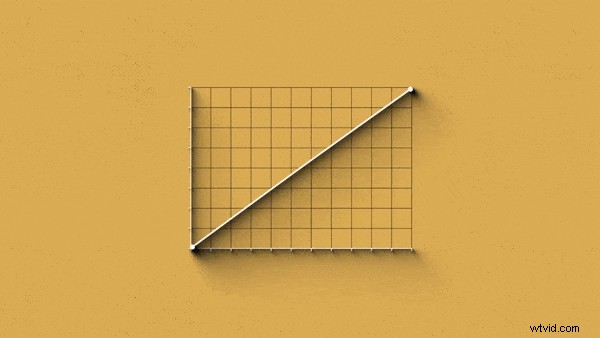
5. Jednoduchý prvek – Charakteristika objektivu
Znovu, když přejdeme od segmentu výše, kde je ve vaší kompozici pouze jeden prvek, na který se musíte na několik sekund zaměřit, můžeme se podívat na jinou techniku, kterou VOX pro tyto okamžiky používá, a to dát fotkám nebo výstřižkům zpráv charakteristiky z objektiv.
V tomto videu to najdete v použití od 8:54.
Špatnou zprávou je, že pro moji metodu musíte nainstalovat další plugin. Dobré zprávy? Je to zdarma. Nejprve si tedy stáhněte Quick Chromatic Abberation z PlugInEverything a nainstalujte jej do své databáze.
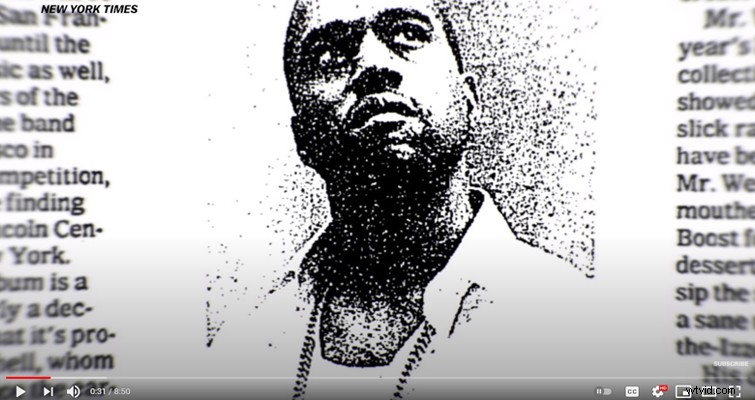
Až bude kompozice dokončena a bude se skládat z vaší informační grafiky a světlého pozadí, přidejte novou vrstvu úprav a umístěte ji nad vše ostatní.
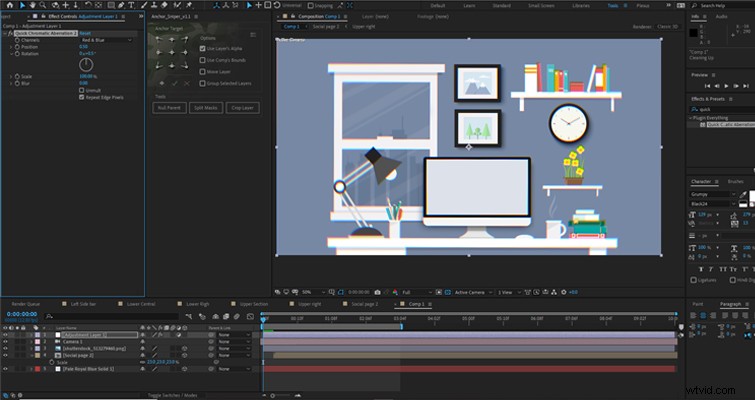
- Na novou vrstvu úprav přidejte Rychlou chromatickou aberaci zapojit. Poté mírně upravte rotaci dokud neuvidíte barevné kanály RGB mírně rozdělené (tuto vlastnost nechcete příliš upravovat).
- Dále přidejte Gaussovské rozostření do vrstvy úprav a zvyšte rozostření na 3,5 .
- Samozřejmě, v tuto chvíli je do očí bijící chybou vidět, že ve videích VOX byly tyto prvky použity na celou kompozici, a to pouze na okrajích. Chcete-li tento problém vyřešit, vyberte nástroj kruhové masky a vytvořte masku uprostřed vrstvy úprav , jak je vidět na obrázku níže.
- Odečtěte masku a zvětšete poloměr prolnutí na 50 .
Tady je můj předchozí.
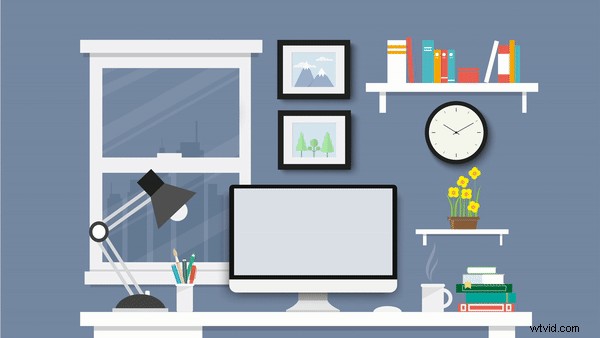
A poté.

Tato metoda není pro neustálé používání, ale je skvělá, když dává 2D obrázkům a prvkům skutečný život cítit.
Bonusové video
Jako bonusový tip můžete následovat našeho vlastního Jasona Boonea při vytváření mapy ve stylu VOX v jeho tutoriálu níže.
